Статья была полезной?
На платформе предусмотрен специальный блок для контроля качества уроков в тренинге. В нем ученики могут ставить оценки и писать отзывы в пройденных уроках. Такая обратная связь дает возможность:
Контролировать и улучшать качество тренинга и отдельных уроков. Например, если в большинстве уроков оценки хорошие, а за конкретный урок — плохие, то на основании полученной обратной связи можно доработать урок так, чтобы полностью закрывать потребности целевой аудитории тренинга.
Выявлять негатив и закрывать возражения на ранних стадиях.
Обратите внимание: ученики не видят оценки и отзывы друг друга. Данная информация доступна только администраторам или сотрудникам аккаунта. Также оценка качества не является обязательной для учеников и не влияет на процесс прохождения тренинга.
В статье расскажем:
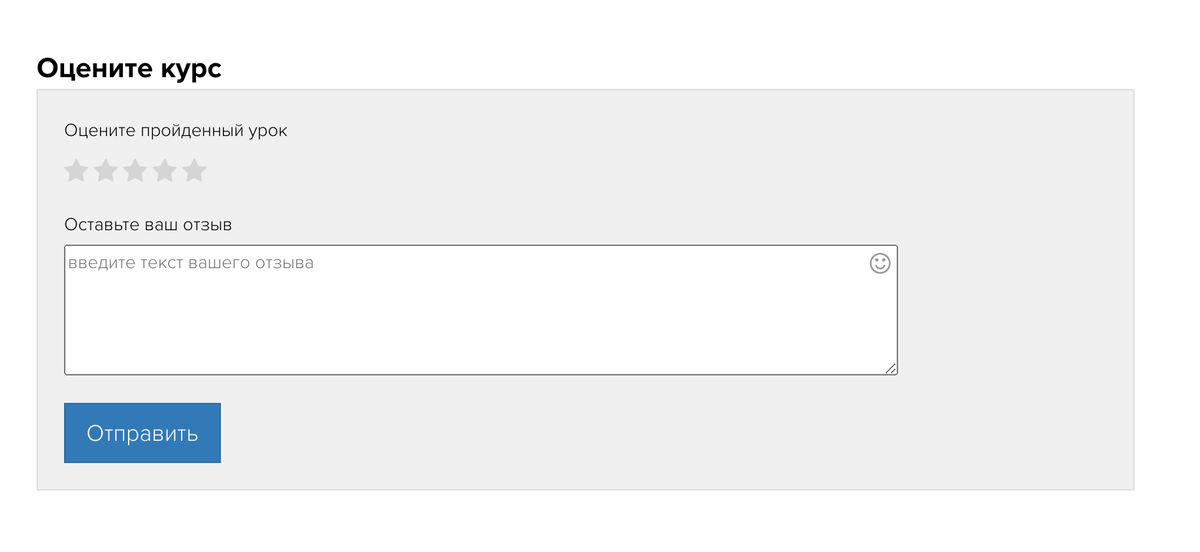
Блок для контроля качества уроков в тренинге
Как включить оценку контроля качества в уроках
1. Перейдите на вкладку «Расписание» в тренинге.
2. Поставьте флажок в чекбоксе «Контроль качества» напротив уроков, в которых хотите включить оценку качества.
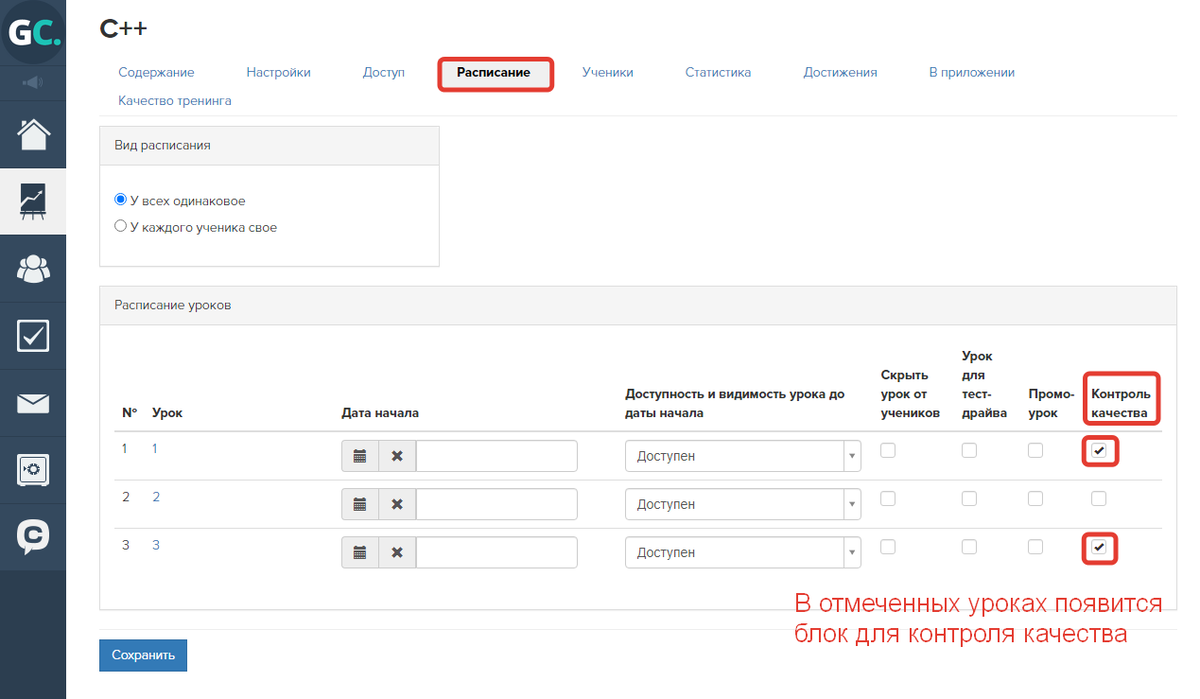
В редакторе уроков появится информационный блок, который нельзя отредактировать. А в тренинге на вкладке «Содержание» к таким урокам добавится предупреждение: «В уроке включен функционал контроля качества».
Предупреждение увидят только администраторы и сотрудники с правом «Может работать с разделом Контроль качества»
Как ученик сможет оценить урок и оставить отзыв
Ученик может присвоить уроку от 1 до 5 звезд и добавить к оценке отзыв в виде текста.
Для того, чтобы отправить оценку нужно присвоить хотя бы одну звезду. Текстовый отзыв добавляется по желанию и не является обязательным для заполнения.
Обратите внимание: оставленную оценку нельзя удалить или отредактировать.
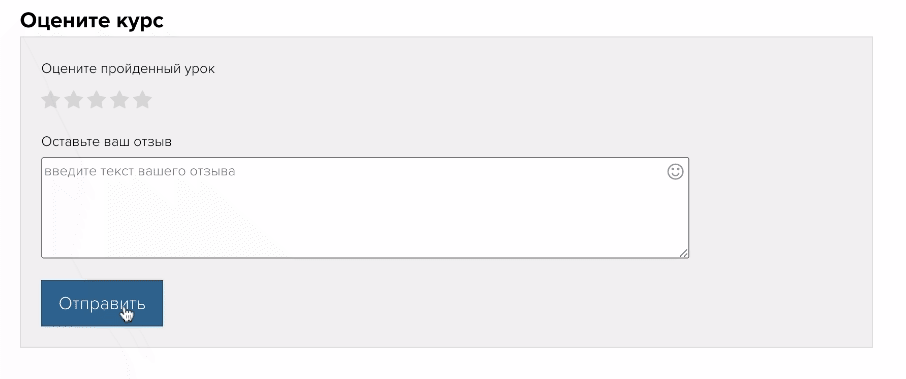
Как оценить урок
Блок оценки качества располагается в конце урока. Ниже приведены примеры, как ученики будут видеть блок контроля качества в зависимости от того, есть ли в уроке домашнее задание и комментарии:
- если в уроке есть задание, то блок оценки урока появится только после отправки ответа на задание;
- если в уроке нет задания, то блок оценки урока будет отображаться ученику сразу.
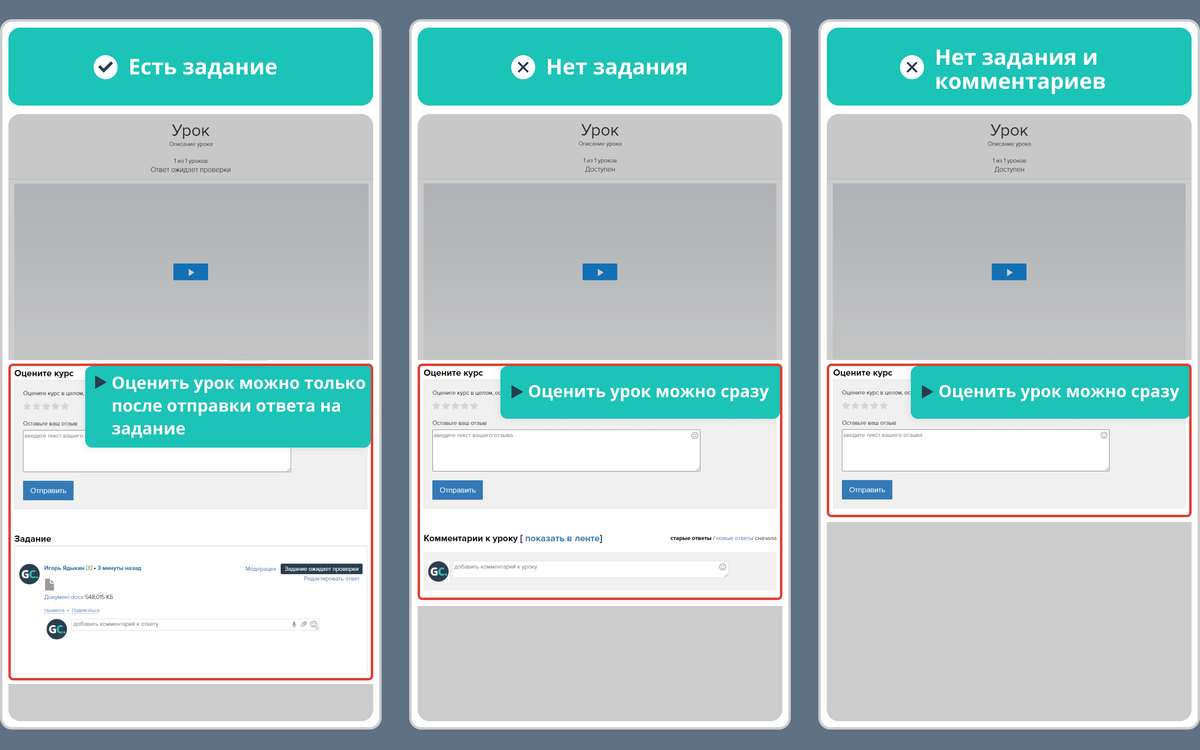
Как ученики будут видеть блок контроля качества и смогут оценить урок
Контроль качества оценок
При работе с оценками и отзывами сотрудники могут обрабатывать негативные отзывы и связываться с учениками, чтобы закрыть возражения.
Для этого сотрудники могут просматривать оценки и отзывы в нескольких разделах:
1. В профиле пользователя на вкладке «Контроль качества».
В этом разделе можно увидеть все оценки, оставленные определенным учеником:
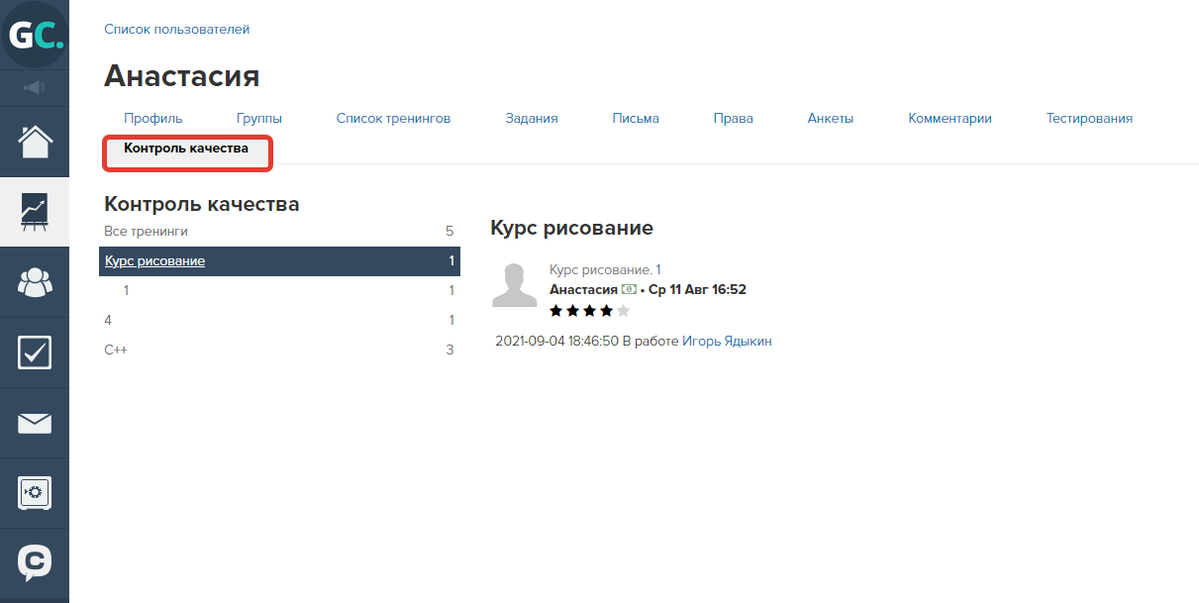
2. В определенном тренинге на вкладке «Качество тренинга».
В этом разделе можно увидеть:
- среднюю оценку каждого ученика;
- среднюю оценку тренинга;
- график оценки по урокам.

Оценки в тренинге
Если навести курсор на определенный урок в графике, можно увидеть среднюю оценку этого урока:
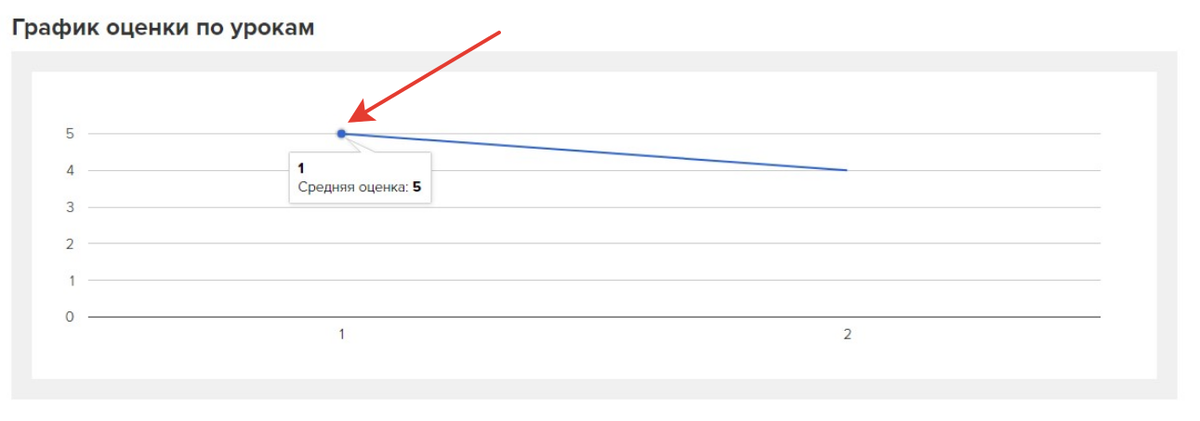
Если кликнуть на определенного ученика, то произойдет переход в профиль пользователя к разделу «Контроль качества», который уже рассмотрели в первом пункте.
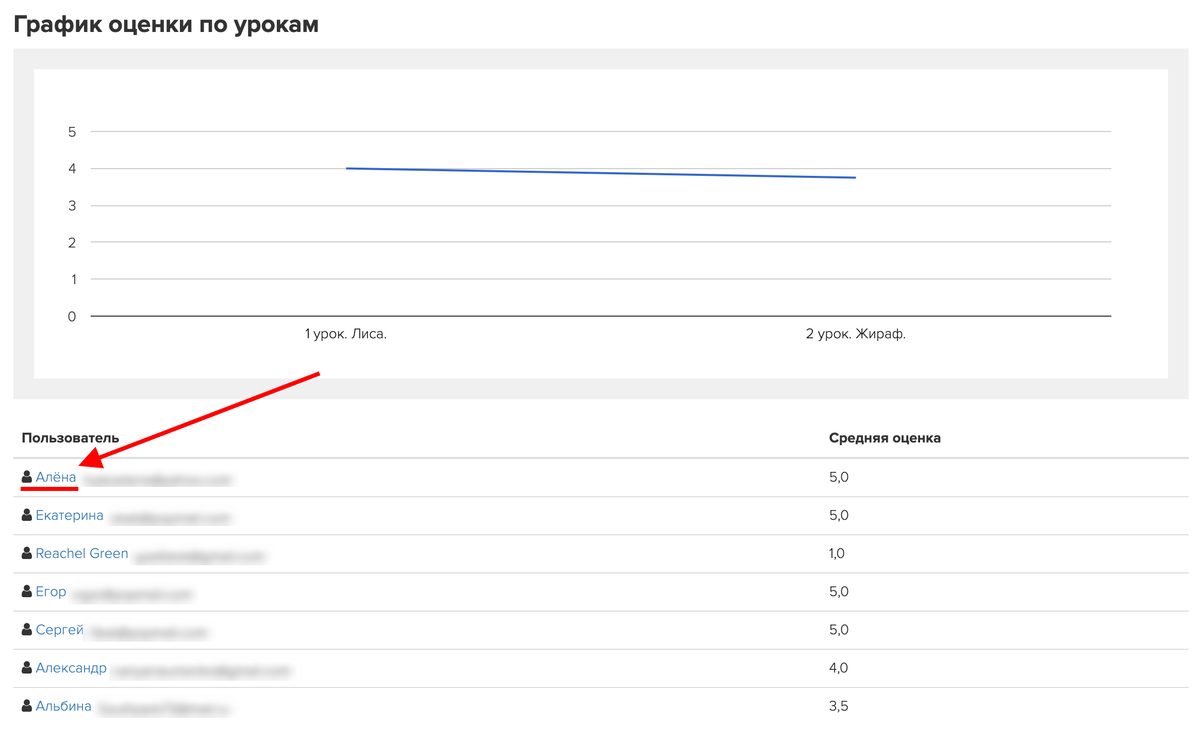
3. В разделе «Обучение» на вкладке «Контроль качества».
В этом разделе можно увидеть оценки по всем тренингам и урокам, а также отсортировать их по:
- конкретным тренингам или урокам;
- конкретным оценкам;
- времени отправки оценки (от старых к новым);
- статусу;
- закреплённому сотруднику.
Статусы отзывов
Статусы помогут организовать работу сотрудников с отзывами. При получении отзыва ему присваивается статус «Новый».
Сотрудник может взять отзыв себе «В работу», чтобы обработать его — например, связаться с учеником. Отзыв закрепится за сотрудником, а другие сотрудники будут видеть, что данный отзыв уже в работе.
После окончания работы с отзывом сотрудник может «Закрыть» отзыв, чтобы отображались только актуальные отзывы.
Чтобы увидеть в списке только актуальные отзывы, сотрудник может использовать фильтр по статусу — «Новые». А чтобы отобрать только отзывы, за которыми не закреплен никто из сотрудников, можно использовать фильтр по закреплённому сотруднику — «Ничьи отзывы»
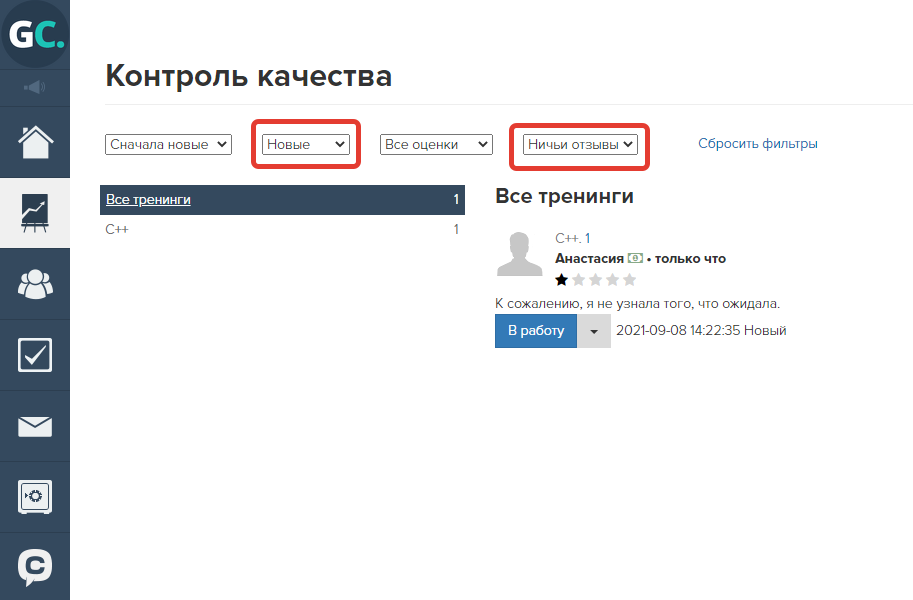
Добавление права сотрудникам для работы с контролем качества
По умолчанию доступ к контролю качества имеют только администраторы аккаунта. Сотруднику для этого необходимо выдать право «Может работать с разделом Контроль качества».

При активации права укажите уровень доступа:
- ко всем отзывам;
- только к отзывам, оставленным в тренингах, где сотрудник назначен преподавателем.
Обратите внимание: уровень доступа не распространяется на администраторов — для них все отзывы отображаются по умолчанию.


авторизуйтесь
С оценками есть возможность работать прямо на платформе. Если по какой-то причине вам не подходит такой формат, напишите, пожалуйста, подробности нам в техподдержку https://getcourse.ru/contacts .
У вас в статье, на скринах текст "Оцените пройденный урок".
А в самом уроке открывается форма с текстом "Оцените курс в целом, основываясь на уже пройденных уроках".
Нам нужен первый вариант. Как его настроить?
Ответили в рамках техподдержки.
Штатными средствами платформы такие опции не предусмотрены.
Если у вас возникнут дополнительные вопросы, напишите, пожалуйста, в нашу техподдержку https://getcourse.ru/contacts .
У вас в статье, на скринах текст "Оцените пройденный урок".
А в самом уроке открывается форма с текстом "Оцените курс в целом, основываясь на уже пройденных уроках".
Нам нужен первый вариант. Как его настроить?
Ответили вам через техподдержку.
Если это оценка качества модуля, так и должно быть написано про модуль, а не про весь курс в целом иначе в таком контроле качества нет никакого смысла.
В дальнейшем планируется развивать и дорабатывать данный функционал в целом и, в том числе, варианты отображения текста. На данный момент нет возможности обозначить сроки реализации изменений.
Расписание может быть настроено именно для уроков. Если тренинг содержит только подтренинги, то нет возможности использовать настройки расписания.
В качестве альтернативного варианта вы можете разместить в основном тренинге хотя бы один урок. Этот урок может не содержать учебных материалов - он будет использоваться для контроля качества всего тренинга в целом.
Если нет задания в уроке, то ученики могут и не перейти в закладку заданий и не увидят, где им оценить курс. Если это будет не обязательным условием, то никто и не отметит это поле.
У нас 90% учеников учатся через Чатиум.
Напишите подробнее, пожалуйста.
Отображение уроков в приложении Chatium возможно в оптимизированном (нативном) и неоптимизированном виде. Оптимизацию не требуется «включать» отдельно. Если урок может быть адаптирован под мобильные устройства, то он будет адаптирован автоматически, около иконки урока появится значок смартфона http://joxi.ru/4Ak3Gjqs0V0RQA . Такие уроки являются «облегченными» и оптимальны для просмотра с мобильного устройства.
В оптимизированных уроках блок «Контроль качества» не отображается https://skr.sh/sAmPlCXmj67 , чтобы этот блок увидеть – нужно нажать на кнопку «Оптимизировано для смартфонов» https://skr.sh/sAm3k8OufmK , тогда откроется исходная версия урока (как в браузере), где блок «Контроль качества» отображается https://skr.sh/sAmFvEeThOk .
В неоптимизированных уроках блок «Контроль качества» отображается сразу, даже если в уроке нет задания.
Вы можете в настройках тренинга включить опцию «Не приводить уроки к нативному виду» https://skr.sh/sAmLAquZH5o , тогда все уроки тренинга будут отображаться в приложении в исходной версии с отображением блока «Контроль качества».
Данный блок в приложении Chatium отображается только в неоптимизированной версии. Выглядит так же, как в браузере: https://skr.sh/sA5g5vJKXMD .
Добавления возможности изменить видимость блока "Контроль качества" для отдельных групп пользователей в будущем не предвидится. Вы можете отключить отображение данного блока в уроке для всех пользователей.
сейчас пишет "Оцените курс"
Оцените курс в целом, основываясь на уже пройденных уроках
Показать еще комментарии (2)